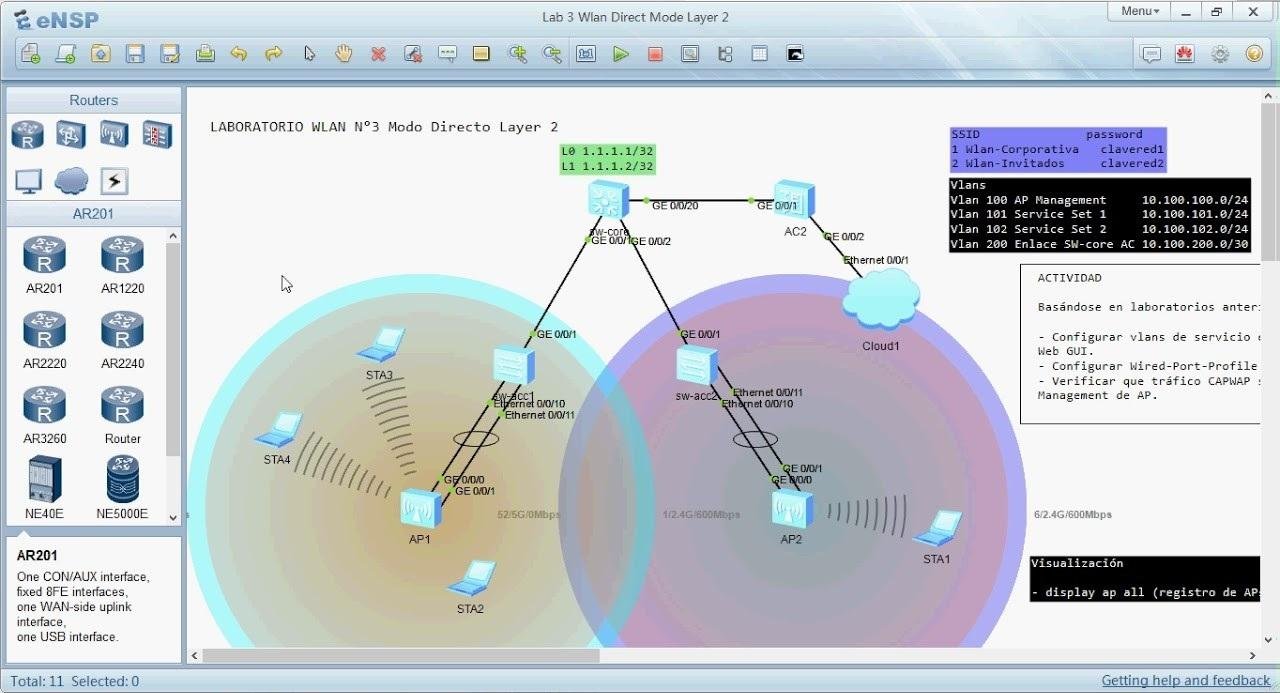إعدادات بروتوكول VTP
VTP Configuration

VTP Server
Switch > enable
Switch #config t
Switch (config)# vtp domain ABC ——> أسم النطاق
Switch (config)# vtp version 2
Switch (config) # vtp mode server
Switch (config)# vtp password 123
VTP Client
Switch > enable
Switch # config t
Switch (config) # vtp domain ABC ——> أسم النطاق
Switch (config)# vtp version 2
Switch (config) # vtp mode client
Switch (config) # vtp password 123
هذه الاوامر التي تستخدم في عرض إعدادات و حالة بروتوكول الـ VTP على السويتش .
Switch # show vtp status
Switch # show vtp password
مثال على إعدادات بروتوكول الـ VTP
VTP Configuration LAB
سنقوم بعمل شبكة مكونة من ثلاث سوتيشات و سنقوم بتقسيم شبكات الـ Vlan على السويتشات , و سنقوم بتعرف على إعدادات الشبكة : في البداية سنقوم بتطبيق عملي على الطوبولوجي المكون من شبكتين Vlan مقسمية على جهاز السويتش الأول و هو الـ VTP Server و بعده سنقوم بربط باقي السويتشات مع السويتش الرئيسي و سيكون الربط Trunk Port ما بين السويتشات ليتم العمل بشكل صحيح .
إعدادات الشبكة :
- الشبكة الأولى ستكون بعنوان 192.168.1.0/24 هذا عنوان الشبكة الأولى و التي ستاخذ رقم شبكة الـ 2 Vlan و اسم الشبكة Name IT .
- الشبكة الثانية ستكون بعنوان 2.0/24 .192.168 هذا عنوان الشبكة الثانية والتي ستاخذ رقم الشبكة 3 Vlan و اسم الشبكة Name HR .
- سنقوم بتركيب عنوان الاي بي على كل أجهزة الحاسوب على حسب ترتيب الشبكة المنتمي اليه أجهزة الحاسوب .
- سيكون السويتش الرئيسي SW1 هذا السويتش الذي سيكون VTP Server , هذا السويتش سيكون 2 SW و 3 SW، ستكون هذه السويتشات VTP Client كما في النموذج التالي ..

الآن بهذا الشكل نكون قد تم الانتهاء من عمل إعدادات الشبكات بشكل كامل و عمل الإعدادات على السويتش الأول و هو الـ VTP Server بعد ذالك سنقوم بعمل تفعيل لبروتوكل الـ VTP لتتم عملية تبادل المعلومات و الشبكات بشكل صحيح .
لأن يأتي دور بروتوكول الـ VTP أنظر للنموذج يوجد ثلاث سويتشات و نريد أن تكون عليهم شبكة الـ Vlan بدل من أن نقوم بدخول على كل سويتش و نقوم بعمل الإعدادات سنقوم فقط بتفعيل بروتوكول الـ VTP ، على السويتش الرئيسي و نقوم بتفعيله ايضاً على السويتشات التي تحت السويتش الرئيسي ليتم تبادل المعلومات و الشبكات تابع الإعدادات .
الأن سنقوم بدخول على الـ 1 SW و عمل الإعدادات التالية :
Switch> enable
Switch # config t
Switch (config) # vtp domain ABC ——> أسم النطاق
Switch (config) # vtp version 2
Switch (config)# vtp mode server
Switch (config) # vtp password 123
Switch (config) # end
Switch # copy running-config startup-config
كما في الصورة التالي من داخل 1 SW و هو السويتش الرئيسي VTP Server

ملاحظة : نحن قمنا بإنشاء شبكات الـ Vlan من قبل على السويتش الأول 1 SW فقط ، اما الآن نحن لقد قمنا بتفعيل بروتوكول الـ vtp ليتم تبادل المعلومات و الشبكات على السويتشات الآخر التي تحت نطاق الـ VTP Server .
قبل أن نقوم بتفعيل بروتوكول الـ vtp على باقي السويتشات سنقوم بدخول على SW 1 و نستعرض شبكات الـ Vlan و نستعرض إعدادات الـ vtp لنكون على دراية كاملة ماذا حدث قبل أن نقوم بدخول على السويتشات الآخر نتابع .
أنظر للصورة التالية إنه من داخل 1 SW لاحظ إنه يوجد شبكات Vlan باسم HR IT , هذا يعني إنه يوجد شبكات على السويتش ..

إعدادات الـ vtp ايضاً على SW1 أنظر عليها في الصورة التالي لنتأكد من إنه هذا هو السويتش الرئيسي VTP Server .

بهذا الشكل تكون جميع الإعدادات صحيحه ويبقى علينا أن نقوم بدخول على السويتشات الآخر لنتاكد هل الشبكات تم نقلها أو لا ويجب أن نعلم إنه لا يمكن نقله, الا إذا قمنا بتفعيل بروتوكول الـ VTP عليهم ليتم تبادل المعلومات و الشبكات تابع .
أنظر للصورة التالي من داخل الـ 2 SW لا يوجد اي شبكة هذا يدل على إنه لم يتم تفعيل بروتوكول الـ VTP على السويتش 2 SW .
SW 2

الآن سنقوم بدخول على الـ 2 SW و عمل الإعدادات التالية :
Switch> enable
Switch # config t
Switch (config) # vtp domain ABC ——> أسم النطاق
Switch (config) # vtp version 2
Switch (config) # vtp mode client
Switch (config) # vtp password 123
Switch (config)# end
Switch # copy running-config startup-config

الآن سنقوم ايضاً بدخول على الـ 2 SW و نقوم بعرض شبكات الـ Vlan لنرى هل تم اضافته و تبادل المعلومات من السويتش الرئيسي أو لا .
SW 2

لاحظ إنه لا يوجد ولا شبكة Vlan و مع العلم لقد قمنا بتفعيل بروتوكول الـ vtp على السويتش 2 SW , ولكن لم نقم بعمل إعدادات المنفذ الذي يربط ما بين السويتش الأول 1 SW و السويتش الثاني 2 SW , يجب أن نقوم بعمل الإعدادات على المنفذ ليكون Trunk Port ليستطيع إرسال البيانات من سويتش الى اخرى , سنقوم بدخول على السويتش الأول 1 SW و نقوم بعمل إعدادات المنفذ الذي يربط ما بين السويتشات تابع التالي .
سنقوم بدخول على السويتش الأول 1 SW و نقوم بعمل الإعدادات الخاصة في المنفذ الذي سيكون Trunk Port :

لاحظ في هذه الصورة من داخل 1 SW قمنا بعمل إعدادات منفذ الـTrunk Port على منفذين f0/1 , f0/2 المنفذ الأول المتصل في الـ 2 SW و المنفذ الثاني المتصل في 3 SW الآن بهذا الشكل نكون قد قمنا بعمل الإعدادات الخاص في المنافذ .
الأن سنقوم بدخول على السويتش الثاني 2 SW و نتاكد هل تم تبادل الشبكات و المعلومات أو لا أنظر للصورة التالية من داخل السويتش الثاني :
SW 2

لاحظ إنه تم وجد الشبكات و تم تبادل المعلومات بشكل صحيح الأن سنذهب للسويتش الثالث لنرى هل تم تبادل المعلومات و الشبكات أو لا الشبكات أو لا .
الأن سنقوم بدخول على السويتش الثالث ولكن الآن اقوم بشرح الإعدادات نفسها فقط سأقوم بعرض الشبكات و نتاكد هل تم اضافته أو لا .
أنظر للصورة التالية من داخل السويتش الثالث 3 SW و لاحظ إنه تم إضافة الشبكات و تبادل المعلومات :